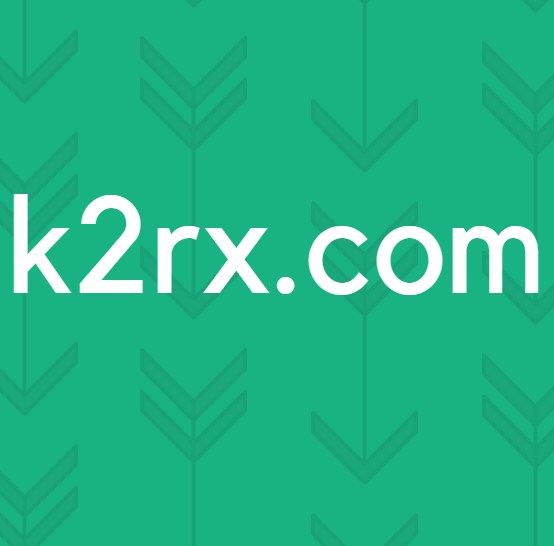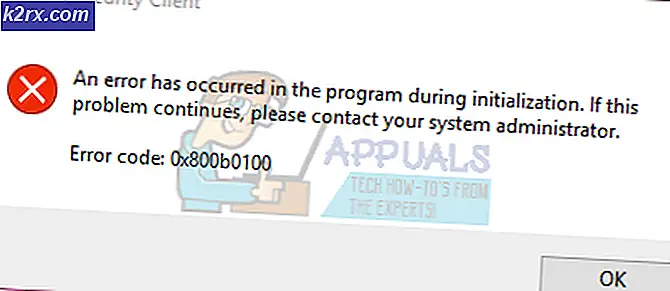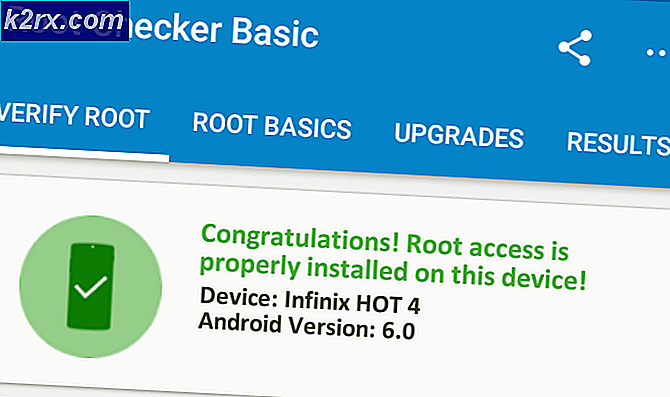Làm cách nào để Bật hoặc Tắt Cập nhật Tự động cho Windows Media Player?
Các bản cập nhật ứng dụng luôn được cung cấp để giúp vá các lỗi bảo mật và cải thiện tính ổn định. Windows Media Player có một tính năng kiểm tra định kỳ các bản cập nhật mới nhất. Ngay cả khi bạn không sử dụng Windows Media Player, một số thành phần chạy Windows Media Player sẽ được các chương trình khác trên hệ thống sử dụng. Tuy nhiên, không phải người dùng nào cũng muốn tính năng này được bật cho Windows Media Player của họ. Trong bài viết này, chúng tôi sẽ cung cấp cho bạn các phương pháp có thể giúp bạn bật hoặc tắt các bản cập nhật tự động cho Windows Media Player.
Dừng Windows Media Player định kỳ kiểm tra các bản cập nhật
Theo mặc định, tính năng này sẽ được bật trên hệ thống của bạn và đó là lý do tại sao chúng tôi sẽ tập trung vào việc vô hiệu hóa nó trong bài viết này. Có một số lý do khác nhau để dừng cập nhật tự động cho Windows Media Player. Một số người dùng có Internet hạn chế và những người khác muốn cập nhật các ứng dụng theo cách thủ công. Có thể dừng cập nhật tự động cho Windows Media Player bằng cách sử dụng cài đặt Chính sách Nhóm.
Tuy nhiên, Trình chỉnh sửa chính sách nhóm không khả dụng cho các phiên bản Windows Home. Đó là lý do tại sao chúng tôi cũng bao gồm phương pháp Registry Editor cho người dùng Windows Home. Cả hai đều thực hiện cùng một công việc là bật và tắt các bản cập nhật tự động cho Windows Media Player.
Phương pháp 1: Sử dụng Local Group Policy Editor
Group Policy Editor là một công cụ quản trị giúp định cấu hình nhiều cài đặt quan trọng của hệ điều hành. Có một cài đặt chính sách cụ thể mà qua đó bạn có thể bật hoặc tắt các bản cập nhật tự động cho Windows Media Player. Chỉ có thể tìm thấy cài đặt này trong danh mục Cấu hình Máy tính của Chính sách Nhóm. Làm theo các bước dưới đây để bật hoặc tắt cài đặt này:
- Đầu tiên, hãy mở một Chạy hộp thoại bằng cách nhấn Windows + R tổ hợp phím trên bàn phím của bạn. Bây giờ gõ “gpedit.msc”Trong hộp và nhấn Đi vào chìa khóa để mở Trình chỉnh sửa chính sách nhóm cục bộ.
- Trong danh mục Cấu hình máy tính, điều hướng đến cài đặt sau:
Cấu hình máy tính \ Mẫu quản trị \ Cấu phần Windows \ Windows Media Player \
- Mở một cài đặt có tên “Ngăn cập nhật tự động”Bằng cách nhấp đúp vào nó. Thao tác này sẽ mở cài đặt trong một cửa sổ khác và sau đó thay đổi tùy chọn chuyển đổi thành Đã bật.
- Bây giờ hãy nhấp vào Áp dụng / Ok để lưu các thay đổi. Thao tác này sẽ tắt tính năng tự động kiểm tra các bản cập nhật trong Windows Media Player.
- Bạn luôn có thể hoàn nguyên điều này trở lại bằng cách điều hướng đến cùng một cài đặt và thay đổi tùy chọn bật tắt trở lại Không được định cấu hình.
Phương pháp 2: Sử dụng Registry Editor
Windows Registry Editor là một công cụ khác mà quản trị viên có thể sử dụng để sửa đổi cài đặt cấp thấp cho hệ điều hành của họ. Nó chứa tất cả thông tin mà Windows liên tục tham chiếu trong quá trình hoạt động. Tuy nhiên, việc sửa đổi không chính xác trong Registry có thể gây ra các vấn đề nghiêm trọng. Do đó, chúng tôi luôn khuyến nghị người dùng làm theo các bước một cách cẩn thận và tạo bản sao lưu Registry của họ trước khi thực hiện bất kỳ thay đổi mới nào.
- Đầu tiên, hãy mở một Chạy hộp thoại bằng cách nhấn các cửa sổ và R các phím với nhau. Sau đó gõ “regedit”Và nhấn Đi vào chìa khóa để mở Trình chỉnh sửa sổ đăng ký. Bấm vào Đúng nút cho UAC (Kiểm soát tài khoản người dùng).
- Trong tổ máy cục bộ, điều hướng đến phím sau:
HKEY_LOCAL_MACHINE \ Software \ Policies \ Microsoft \ WindowsMediaPlayer
- bên trong Trình nghe nhạc của windows bấm chuột phải vào ngăn bên phải và chọn Mới> Giá trị DWORD (32-bit) Lựa chọn. Đặt tên cho giá trị này là “DisableAutoUpdate“.
- Mở giá trị này bằng cách nhấp đúp vào nó và thay đổi Dữ liệu giá trị đến 1 để kích hoạt nó.
- Cuối cùng, bạn cần phải khởi động lại hệ thống của bạn để áp dụng những thay đổi này. Thao tác này sẽ tắt tự động cập nhật cho Windows Media Player.
- Bạn luôn có thể hoàn nguyên những thay đổi này bằng cách chỉ cần thay đổi Dữ liệu giá trị đến 0 hoặc là loại bỏ giá trị từ Sổ đăng ký.

![TeamViewer cung cấp quyền truy cập miễn phí cho một số người dùng doanh nghiệp do Coronavirus [Không chính thức]](http://k2rx.com/img/105568/teamviewer-offers-free-access-to-some-business-users-due-to-coronavirus-unofficially-105568.jpg)